Pasos para activar el modo desarrollador en tu Xbox
Paso 1. Inicia la consola Xbox.
Paso 2. Busca e instala la aplicación de activación de modo de desarrollo desde la tienda de Xbox.
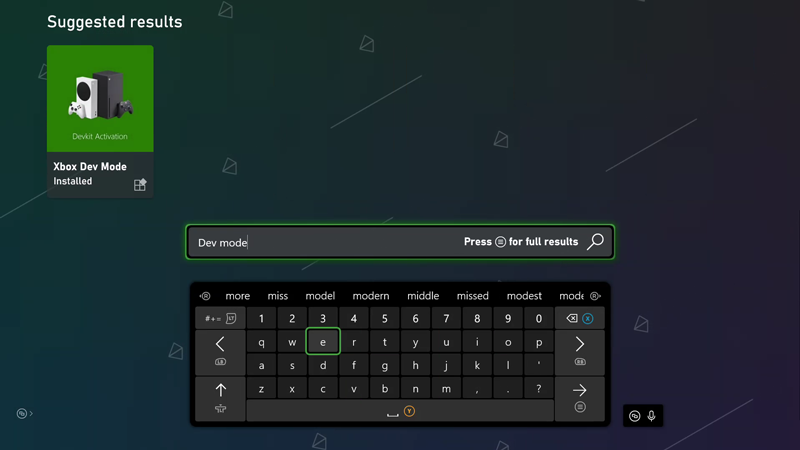
Paso 3. Inicia la aplicación desde la página de la tienda.
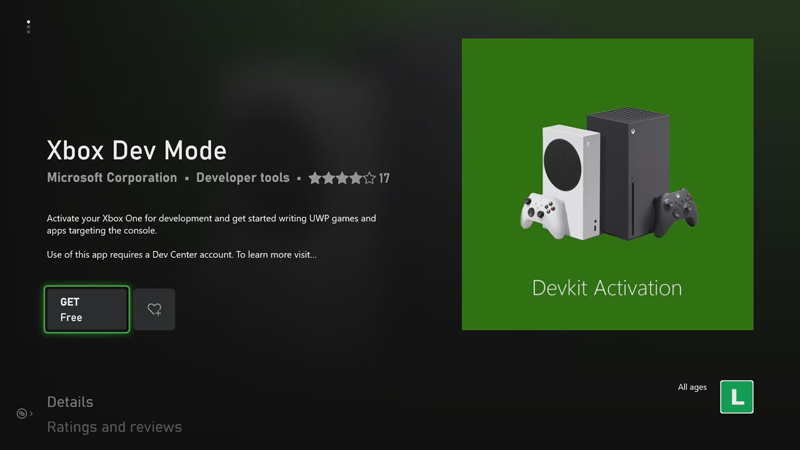
Paso 4. Anota el código que se muestra en la aplicación Dev Mode Activation.
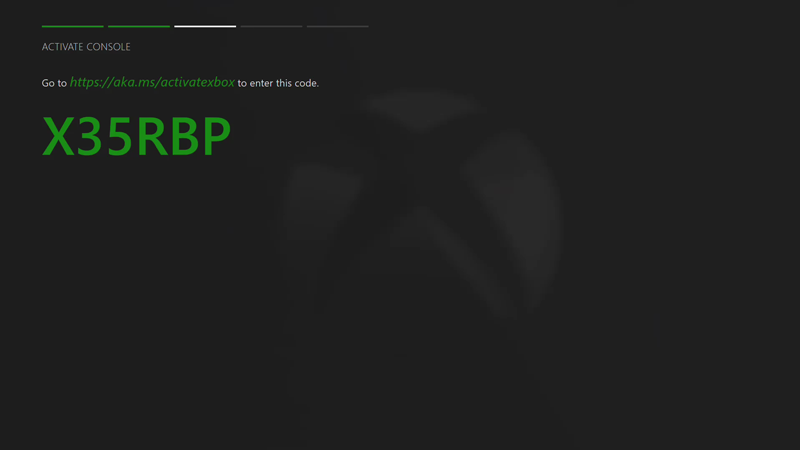
Paso 5. Registra una cuenta de desarrollador de aplicaciones en el centro de Partners. En ocasiones, está en promoción y lo regalan. Habitualmente su coste es de 14€+IVA (unos 17€).
Paso 6. A continuación, vete a Partner.Microsoft.com/xboxconfig/Devices y escribe el código de activación que se muestra en la aplicación Dev Mode Activation. Tienes un número limitado de activaciones asociadas con tu cuenta. Una vez activado el modo de desarrollador, el centro de Partners indicará que ha usado una de las activaciones asociadas a su cuenta.

Paso 2. Busca e instala la aplicación de activación de modo de desarrollo desde la tienda de Xbox.
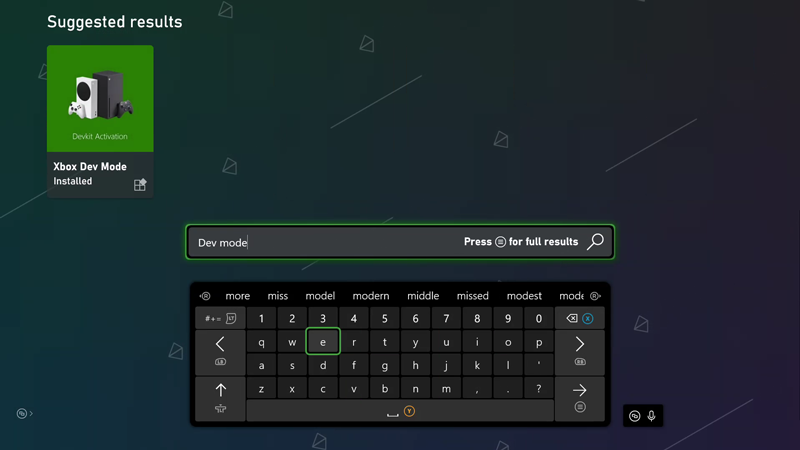
Paso 3. Inicia la aplicación desde la página de la tienda.
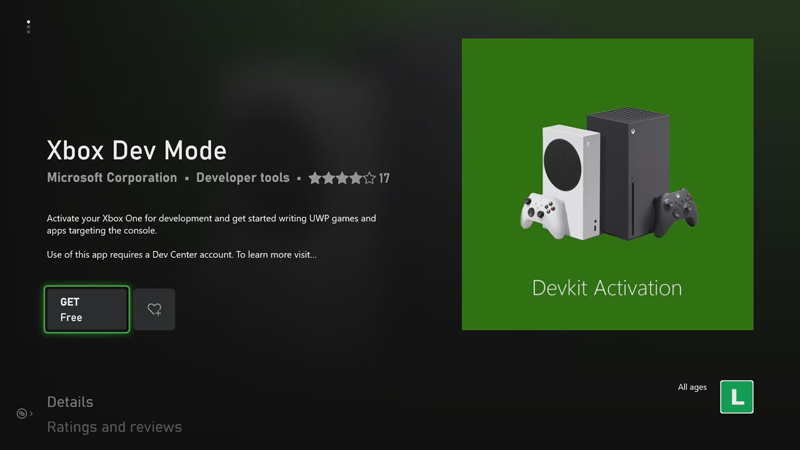
Paso 4. Anota el código que se muestra en la aplicación Dev Mode Activation.
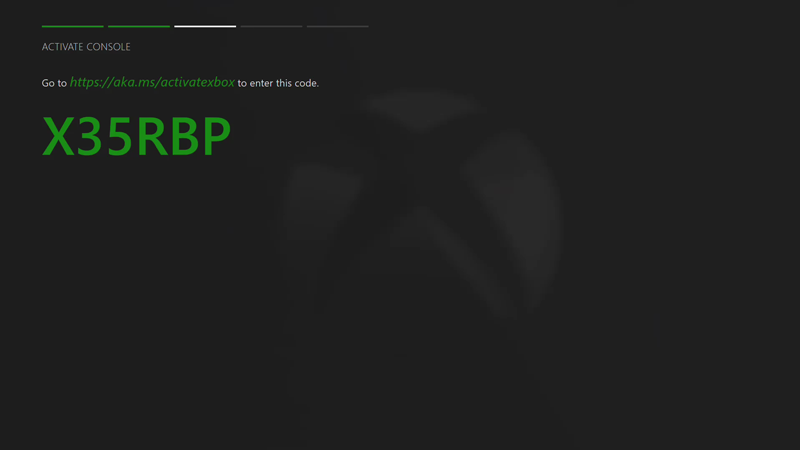
Paso 5. Registra una cuenta de desarrollador de aplicaciones en el centro de Partners. En ocasiones, está en promoción y lo regalan. Habitualmente su coste es de 14€+IVA (unos 17€).
Paso 6. A continuación, vete a Partner.Microsoft.com/xboxconfig/Devices y escribe el código de activación que se muestra en la aplicación Dev Mode Activation. Tienes un número limitado de activaciones asociadas con tu cuenta. Una vez activado el modo de desarrollador, el centro de Partners indicará que ha usado una de las activaciones asociadas a su cuenta.

Paso 7. Haz clic en Agree and activate. De esta manera, volverá a cargarse la página y verás que el dispositivo completa datos en la tabla. Los términos del acuerdo del Programa de activación del modo de desarrollador de Xbox están disponibles en Programa de activación del modo de desarrollador de Xbox One.
Después de escribir el código de activación, la consola mostrará una pantalla de progreso para el proceso de activación.
Paso 8. Cuando finalice la activación, abre la aplicación Dev Mode Activation y haz clic en Cambiar y reiniciar para ir al modo de desarrollador. Ten en cuenta que este proceso tardará más de lo habitual.

Después de escribir el código de activación, la consola mostrará una pantalla de progreso para el proceso de activación.
Paso 8. Cuando finalice la activación, abre la aplicación Dev Mode Activation y haz clic en Cambiar y reiniciar para ir al modo de desarrollador. Ten en cuenta que este proceso tardará más de lo habitual.

Alternar entre el modo desarrollador y comercial (Retail)
Una vez que se haya habilitado el modo de desarrollador en la consola, usa Dev Home para cambiar entre el modo comercial y el modo de desarrollador.Para cambiar al modo de uso habitual, clickea en la columna izquierda Home. En acciones rápidas, seleccione abandonar el modo de desarrollo (Leave Dev Mode). La consola se reiniciará en modo comercial.
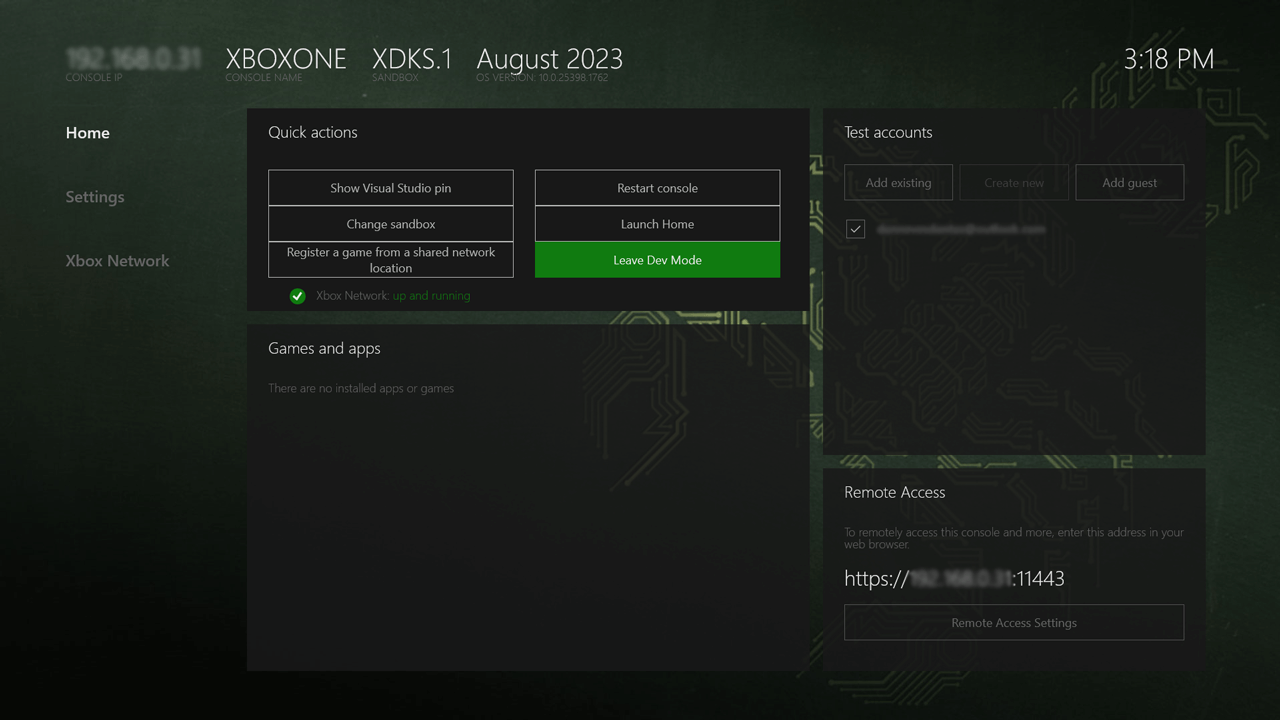
Para volver al modo de desarrollador, usa la aplicación Dev Mode Activation. Abre la aplicación y selecciona cambiar y reiniciar. La consola se reiniciará en modo de desarrollador.

Solución a posible error
En ocasiones, aparece el siguiente error (tras actualizaciones de la consola o de haber desactivado el menú oculto de desarrollador).
Para solventarlo, debemos ir al menú oculto de modo desarrollador.
Para ello vamos a Configuración ➤ Sistema ➤ Información de la consola ➤ Presionamos los siguientes botones sucesivamente y sin tardar mucho tiempo entre uno y otro: LB, RB, LT, RT.
Esto activará el menú oculto del modo de desarrollador. En ese momento marcamos la casilla para habilitar el Modo desarrollador. El sistema se reiniciará y tendremos el Modo Desarrollador operativo.








